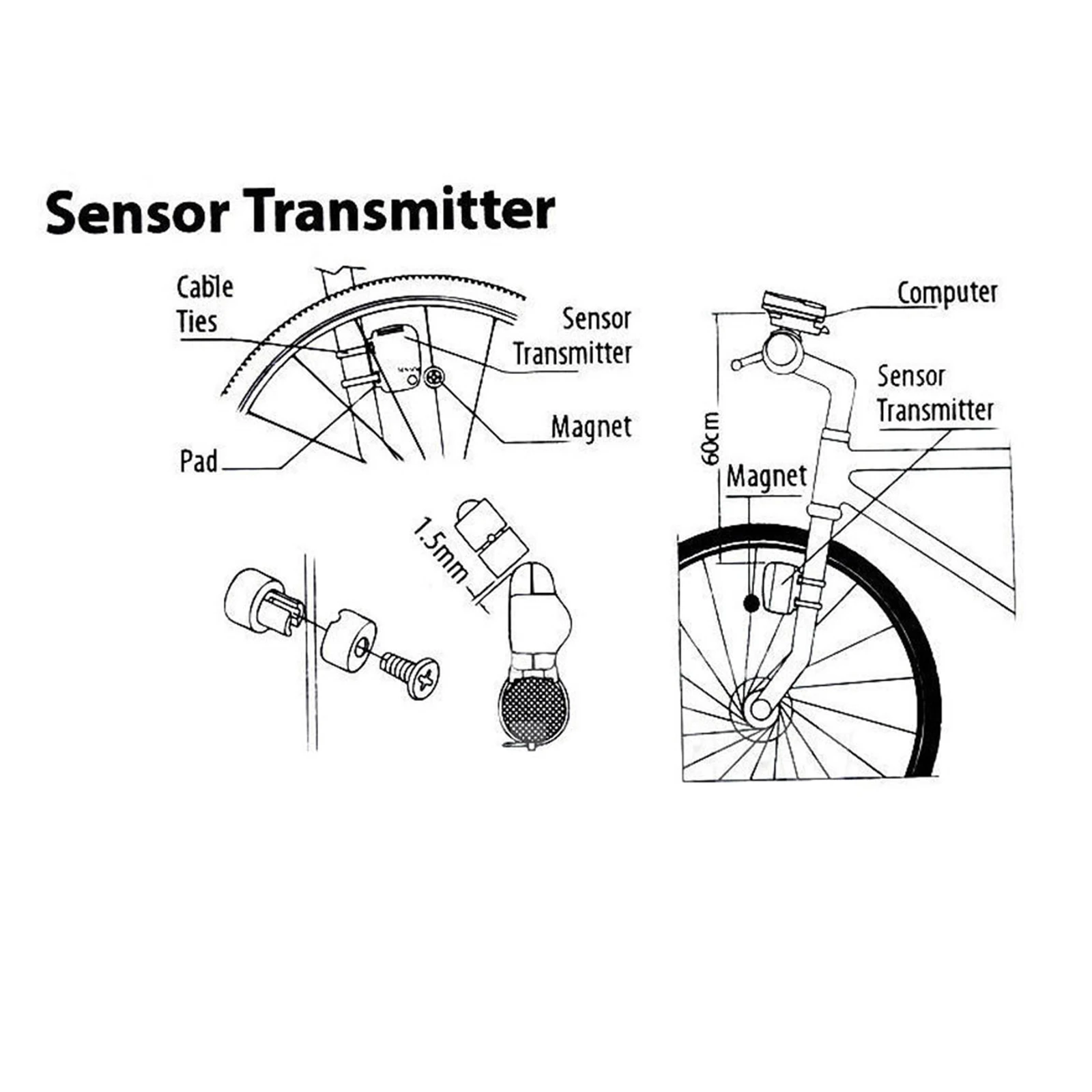Как правильно установить велокомпьютер на велосипед
Велокомпьютер – это такое электронное маленькое приспособление, которое может определять скорость движения, расстояние, которое вы проехали, время движения и некоторые другие параметры. Главный вопрос – как установить велокомпьютер на велосипед, какое место для этого лучше выбрать и как его закрепить.
Составные части
Для начала надо изучить инструкцию, поскольку в ней все подробно расписано – что куда цеплять на велосипед и где прикручивать. Но если инструкция на иностранном языке, то задача слегка усложняется. В этом случае следует осмотреть все части системы, и понять их назначение.
Велокомпьютер обычно состоит из:
- основного блока с монитором, который выглядит, как часы прямоугольной формы;
- датчика колеса (геркон или катушка), передающего сигнал от колеса на основной блок;
- датчика каденса, определяющего скорость вращения педалей;
- магнитов, устанавливаемых на спице и на шатуне педальной системы.

В процессе вращения колеса магнит будет сближаться с герконом, контакт срабатывать, и таким образом, позволит определить скорость, с которой едет велосипед, и все вытекающие из этого параметры.
Сигнал на основной блок может передаваться от датчика с помощью проводов или с помощью радиосигнала. Второй вариант по понятным причинам более удобный, однако, аккумулятор в беспроводной модели придется менять значительно чаще. Другие преимущества проводного велокомпьютера: простое управление и дешевизна.
В покупной набор обязательно входят крепежные элементы. Это специальные жгутики или хомуты, помогающие прочно прикрепить все детали на велосипед. Датчика каденса, определяющего частоту вращения педалей, может и не быть в наборе.
Установка основного блока
Практически все модели на сегодняшний день представляют собой съемные конструкции. Это значит, что их можно переставлять на удобное для вас место, снимать, ремонтировать и т. д. Вначале крепится площадка, на которую будет установлен основной блок.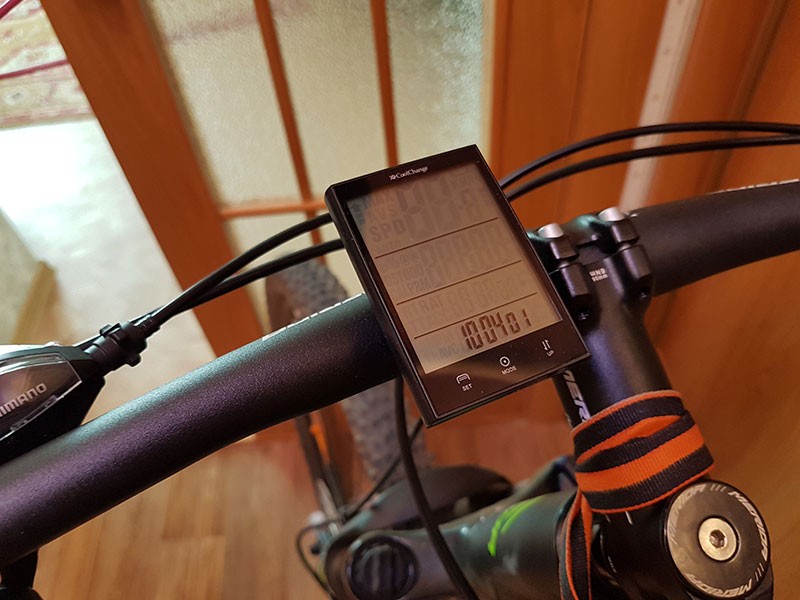 Площадку размещают:
Площадку размещают:
- на выносной части руля;
- в центральной части руля;
- на краю ручки руля (они еще называются грипсами).
Центральная часть является самой оптимальной. На выносе удобно устанавливать велокомпьютер с большим монитором. Неудобство будет ощущаться, если переносить велосипед, и если вы захотите там же установить держатель для мобильного телефона. На краю грипсы велосипеда экран легко задеть рукой. Но многие любят это место, потому что легко нажимать на кнопки велокомпьютера, изучать информацию в процессе движения.
Площадка должна быть надежно закреплена, чтобы не скользить. Для этого применяют резиновые жгуты, входящие в набор. Можно установить дополнительно резиновую подложку, затрудняющую скольжение.
Видео: установка проводного устройства
Ставим датчики и магниты
Это очень ответственный процесс, поскольку от правильности их установки на велосипед будет зависеть работоспособность компьютера. Посмотрим, как правильно закрепить магнит и датчик.
Посмотрим, как правильно закрепить магнит и датчик.
Система должна быть размещена на расстоянии около 10 см от оси колеса. Вначале закрепляют датчик на вилке поближе к втулке, а затем максимально близко к нему крепят магнит на спице.
Датчик закрепляют хомутом или жгутами таким образом, чтобы он был развернут к магниту. Необходимо, чтобы при максимальном сближении магнита с датчиком (герконом) они находились практически под прямым углом друг к другу, хотя небольшое отклонение все равно будет в силу особенностей расположения спиц. Магнит надо затянуть до упора, чтобы в процессе движения он не сместился и не оторвался.
Чаще всего систему устанавливают на переднее колесо, хотя возможно ее разместить и на заднем. При неправильном развороте датчика по отношению к магниту он будет срабатывать через раз или еще хуже, и показатели скорости сильно снизятся.
Как правильно расположить провод
Провод необходимо подключить и расположить таким образом, чтобы он не мешал во время движения, ремонта, не перетирался и не портил внешний вид.
- Вначале определяют длину провода от вилки до основного блока с монитором без натяжения и отрезают с запасом в 10% или чуть больше.
- Завинчивают контакты на площадке блока.
- Прокладывают провод по рулевой колонке или по тормозному тросику.
При прокладке по рулевой колонке надо обязательно сделать напуск в зоне рамы, чтобы провод не порвался, когда руль будет поворачиваться. Крепление осуществляется жгутами. Прокладывать по тормозному пути легче, поскольку уже учтены все напуски. Оборачивать вокруг тороса провод не обязательно, хотя некоторые делают так для красоты и надежности. Провод можно просто прикрепить изолентой.
В некоторых моделях провод уже прикручен к блоку, и его не надо резать. Длину меняют дополнительным обматыванием вокруг вилки, или же сматывая лишнюю часть и закрепляя в нижней части штока.
Если прибор беспроводный
В случае беспроводного устройства установка на велосипед еще больше упрощается. Нет необходимости протягивать провод.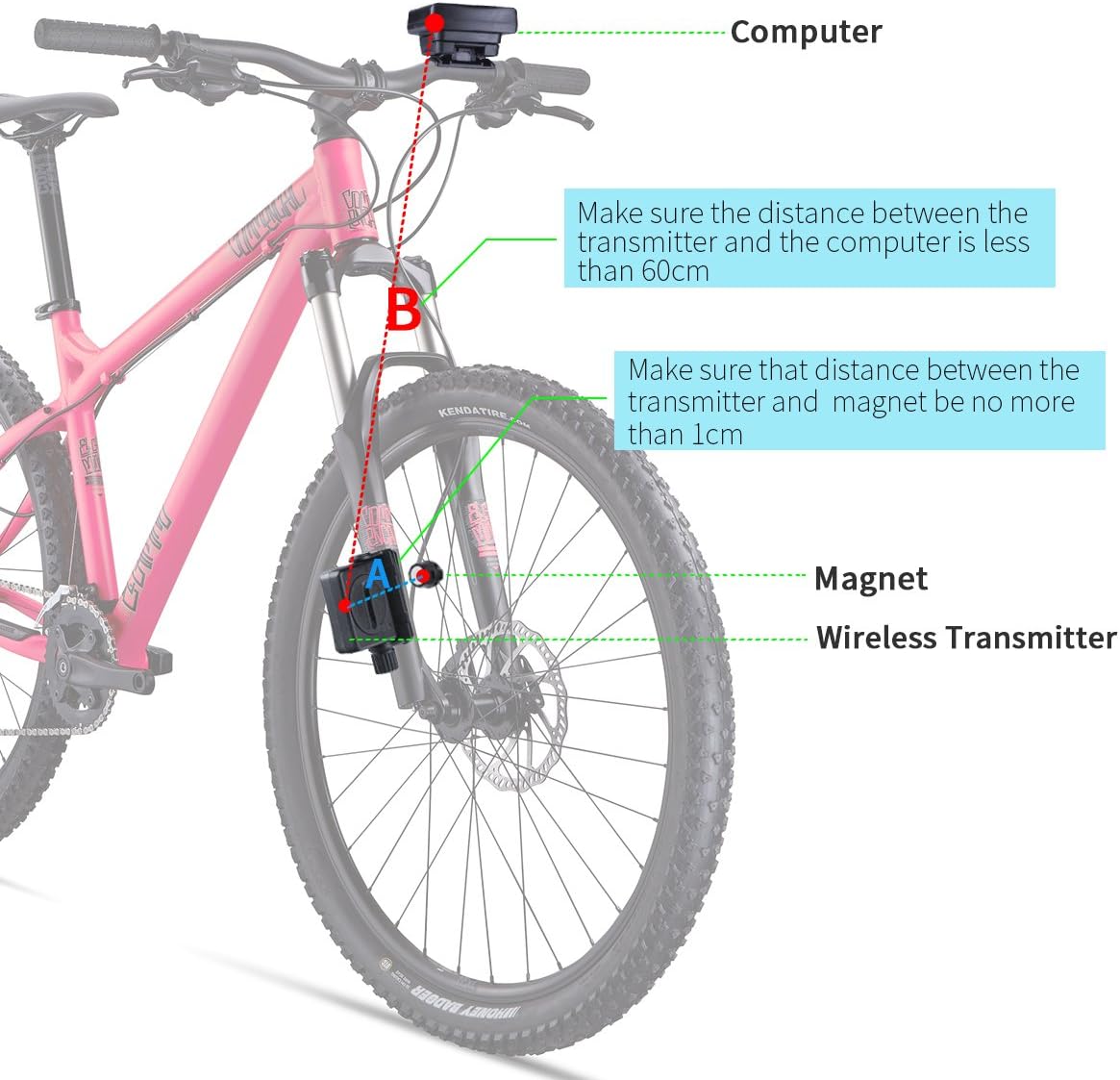 Бывает только, что геркон и радиоизлучатель выполнены в отдельных корпусах и их необходимо соединить. Проверьте, чтобы в излучателе и в блоке стояли батарейки.
Бывает только, что геркон и радиоизлучатель выполнены в отдельных корпусах и их необходимо соединить. Проверьте, чтобы в излучателе и в блоке стояли батарейки.
При беспроводной системе монитор можно закрепить даже на руке. Необходимо только, чтобы сигнал радиомаячка был достаточно сильным и доходил до руки.
Настройки
После закрепления всех элементов необходимо настроить велокомпьютер. Для этого определяют и вводят длину окружности велосипедного колеса. Длину окружности можно замерить ниткой, после чего приложить ее к рулетке. Второй способ состоит в том, что вы ставите отметку на покрышке и отметку на дорожке, совмещаете их и прокатываете велосипед так, чтобы колесо совершило полный оборот. Далее замеряете расстояние рулеткой между двумя отметками на дорожке. Это и будет длина окружности. Этот метод более точный.
Еще более простой способ – посмотреть маркировку колеса. Есть специальная таблица в инструкции, которая помогает перевести размеры колеса в длину. Во многих велосипедных компьютерах также достаточно ввести только размеры колеса, чтобы все правильно работало.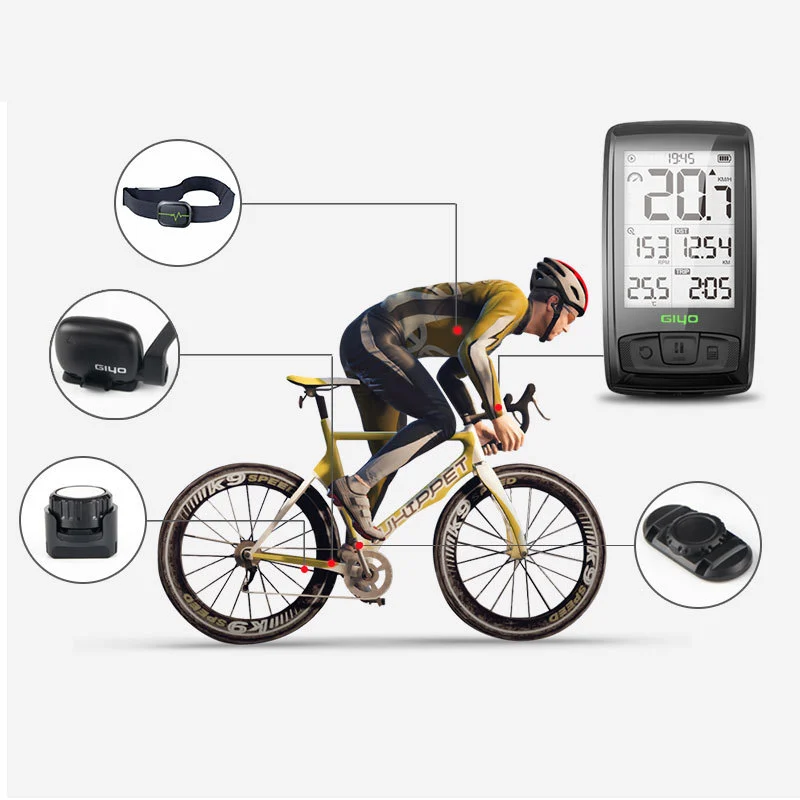
Велокомпоютер может обладать и другими полезными функциями. Некоторые модели позволяют определять максимальную и среднюю скорость, с которой двигался велосипед, подсчитывать количество сожженных калорий. Многие модели снабжаются часами, а наиболее продвинутые – системой определения положения в пространстве (GPS), системой подсчета пульса, термометром. Они способны превратить обычный велосипед в настоящий измерительный центр.
Видео: установка и настройка велокомпьютера
В целом велокомпьютер – это довольно полезная, хотя и не жизненно необходимая вещь. Установить ее довольно просто, а изучать показатели весьма интересно. Люди, которые целенаправленно занимаются велоспортом, обязательно устанавливают его на свое средство передвижение.
- Автор: Ангелина
- Распечатать
(3 голоса, среднее: 5 из 5)
Поделитесь с друзьями!Как установить и настроить велокомпьютер на велосипед
В зависимости от типов подключения к сенсору, велокомпьютеры классифицируются на проводные и беспроводные устройства.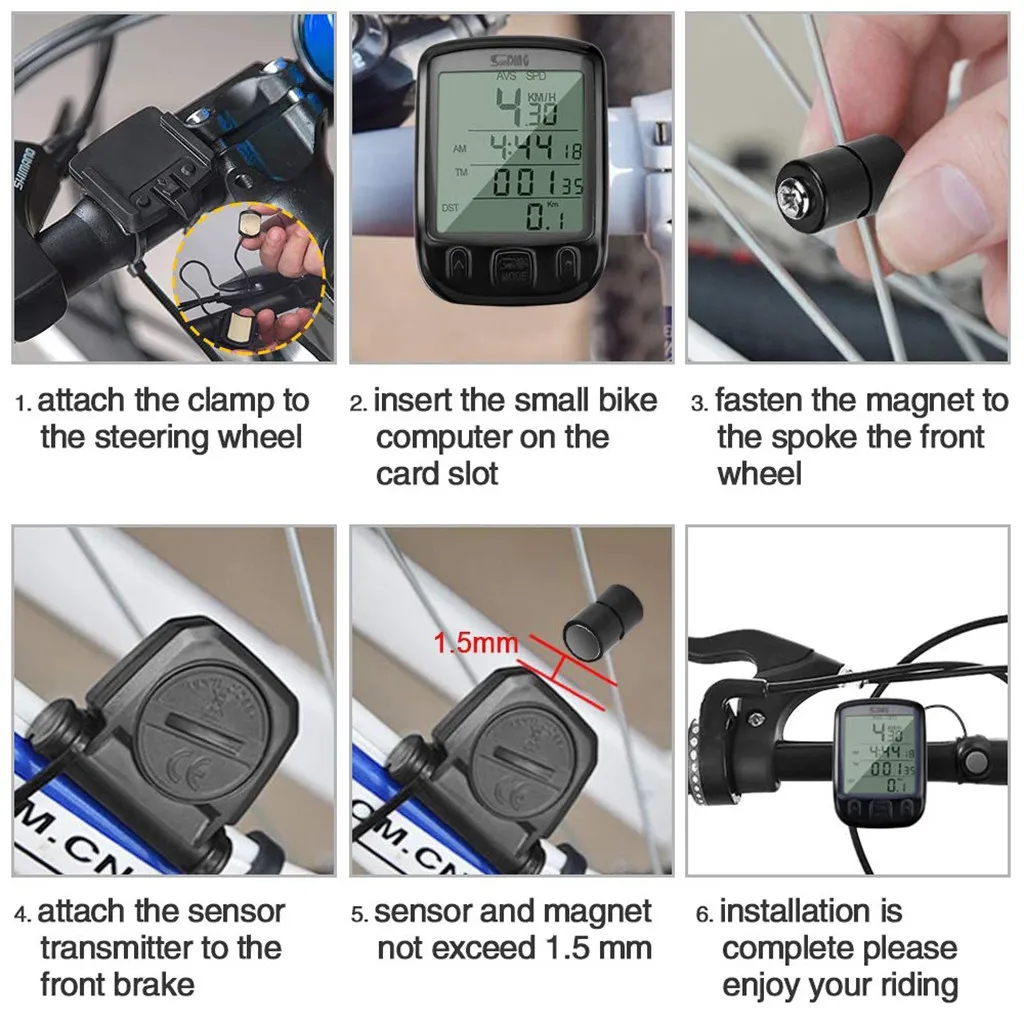
Положительные аспекты проводных устройств – простота и удобство в использовании, демократичная цена. Установка велокомпьютера этого типа требует немного смекалки и сноровки.
Что касается беспроводных устройств, их выпускают как часы или же они являются приложением смартфона. Правда этот вариант предполагает наличие индивидуального источника питания на самом сенсоре.
Функциональные возможности велокомпьютеров также различны. Показатели спидометра могут дополняться модулями, контролирующими режимы тренировок. Фиксируются сервисные расстояния с координатами GPS. В топе карманные персональные компьютеры.Как выбрать именно свой велокомпьютер? Выбор определяется индивидуально в соответствии с желаемым дизайном устройства и приемлемой стоимостью.
Содержание
- 1 Как установить велокомпьютер
- 1.1 Установка крепежной площадки
- 1.2 Устанавливаем датчик и магнит
- 2 Определение длины окружности колеса
- 3 Как настроить часы и другие показатели
- 4 Расшифровка основных обозначений
- 5 Устранение неполадок
- 6 Резюме
Как установить велокомпьютер
Установка крепежной площадки
Для начала необходимо установить крепёжную площадку – компактную панель, имеющую два контакта вместе с замком для закрепления компьютера. Крепление площадки осуществляется ближе к стандартным участкам:
Крепление площадки осуществляется ближе к стандартным участкам:
- Вынос руля. Наиболее благоприятное место для крупного велокомпьютера, который имеет большой экран и несколько кнопок управления.
- Центральная часть руля – оптимальное и абсолютно безопасное место для размещения велокомпьютера.
- Края грипсов или верхняя часть манеток используются для крепления преимущественно фанатами гаджетов. Близкое расположение устройства к рукам позволяет легко управлять кнопками, сохраняя при этом стандартное положение.
Важно! Площадку на руле довольно просто задеть. Следует избегать падений устройства и обращаться с ним бережно.
Для крепления площадки зачастую применяются одноразовые жгутики, требующие весьма крепкого затягивания. Когда производится съём или установка велокомпьютера, существенная нагрузка производится непосредственно на площадку. Чтобы обеспечить более сильную фиксацию жгутов, используется резиновая подложка. Тогда пластик не будет скользить по гладкой металлической поверхности велосипеда.
Устанавливаем датчик и магнит
С особым вниманием следует отнестись к установке магнита и геркона (сенсора). Погрешности здесь недопустимы. Оптимальное расстояние между всей системой и осью колеса – 7–12 см. Соблюдение этих параметров не позволит центробежной силе сбить магнит.
Установка геркона в сочетании с подходящими проводами производится прямо на амортизационную вилку жгутиками либо металлическими хомутками. Геркон должен быть перпендикулярен вращению колеса. При определённой сноровке можно добиться идеального варианта – геркон размещают в перпендикулярном положении по отношению к оси магнита в непосредственной близости от него.
После установки сенсора, закрепляем на спице магнит. С абсолютной точностью сверяем расстояние от геркона до магнита, которое не должно превышать 2 мм. Учитывая дальнейшую силу вибрации колеса, затягиваем магнит по максимуму.
В отдельных случаях установка сенсора и магнита производится на заднее колесо, где крепление выполняется несколько проще. Основной акцент делается на правильном подгоне длины жгутов, чтобы вибрация не привела к сползанию сенсора или потере контакта.
Основной акцент делается на правильном подгоне длины жгутов, чтобы вибрация не привела к сползанию сенсора или потере контакта.
Размещаем провод. Аккуратное размещение провода имеет довольно эстетичный вид, а также позволяет избежать ненужных проблем: задевания соседних механизмов, создания помех при ремонте и эксплуатации, перетирания под нагрузкой.
Определяем длину провода следующим образом: не нагружая вилку, проводим провод к устройству с запасом длины на 10–15 процентов. Закрепляем контакты и отрезаем излишек. Можно приступать к монтажу одним из способов:
- По рулевой колонке. Крепление провода выполняется на жгутики, оставляя небольшой напуск в области рамы.
- По тросику тормоза. Здесь уместно сделать напуски самого тросика. При условии замены жгутиков изолентой, получится скрыть все провода. Не стоит обматывать тросики проводом, иначе испортится вид и усложнится демонтаж в дальнейшем.
Внимание! Если руль перекручивать, высока вероятность повреждения провода.
Установка велокомпьютера беспроводной вариации выполняется гораздо проще. Если геркон и излучатель совмещены в одном корпусе, остаётся лишь проложить провод между ними.
Определение длины окружности колеса
С введения показателей длины окружности велосипедного колеса должна начинаться любаянастройка велокомпьютера. Корректность этих значений очень важна для точных измерений и правильных расчётов устройства.
Длина окружности колеса довольно просто измеряется обычной ниткой, которую оборачивают вокруг колеса. В качестве альтернативы используется портновский метр. Этот метод предполагает некоторые погрешности. Дело в том, что движение способствует сжиманию камеры. Соответственно, длина колеса несколько сокращается.
Чтобы максимально точно измерить длину определённого колеса, необходимо прибегнуть к его полной нагрузке. На покрышке ставится точка, вторая отмечается на дороге. Затем проезжаем оборот, необходимый для измерения расстояния между этими точками. Некоторые модели предполагают выполнить лишь настройку размера колеса, при этом рассчитывать длину нет необходимости.
Некоторые модели предполагают выполнить лишь настройку размера колеса, при этом рассчитывать длину нет необходимости.
Настройка велокомпьютера делается проще и быстрее в соответствии с показателями таблицы.
| Маркировка | 16″ x 1.5″ | 16″ x 2.0″ | 6″ x 1.95″ | 20″ x 1-1/4″ | 26″ x 1.0″ | 24″ x 1.9″ | 650c x 2 см | 26″ x 1.25″ | 26″ x 1.5″ |
|---|---|---|---|---|---|---|---|---|---|
| Длина окружности (см) | 120,6 | 125,3 | 125,7 | 161,8 | 191,3 | 191,6 | 194,5 | 195,3 | 198,5 |
| Маркировка | 650c x 2,3 см | 26″ x 1.75″ | 26″ x 1.9″ | 26″ x 2.0″ | 700с x 20 мм | 26″ x 2.1″ | 700с x 2,3 см | 26″ x 2.25″ | 700с x 25 мм |
| Длина окружности (см) | 199,0 | 203,5 | 205,5 | 207,4 | 207,4 | 209,5 | 210,5 | 211,5 | 212,4 |
| Маркировка | 700с, камерная | 26″ x 2. 3″ 3″ | 700с x 2,8 см | 700с x 3 см | 27″ x 1-1/8″ | 700с x 3,2 см | 27″ x 1-1/4″ | 700с x 3,5 см | 700с x 3,8 см |
| Длина окружности (см) | 213,0 | 213,5 | 213,6 | 214,5 | 215,5 | 215,5 | 216,1 | 216,8 | 218,0 |
Как настроить часы и другие показатели
Большинство велокомпьютеров помимо функций, фиксирующих скорость и расстояние, имеют и другие дополнительные показатели. Прежде всего, это часы, которые настраиваются в соответствии с количеством имеющихся кнопок.
К не менее популярному показателю относится определитель калорий. Для правильного расчёта вносятся показатели собственного веса. Следует упомянуть и единицы измерения. Учитывая, что настройка окружности производится по миллиметровым показателям, значения веса вводятся в фунтах.
Расшифровка основных обозначений
Показатели велокомпьютеров и единиц измерения весьма стандартны:
- Текущую скорость обозначают SPEED, SPD, где количество миль/час отмечается как Mph, а км/час – Kmh.

- Среднюю скорость по окончании последнего сброса показывают AVS, AVG. Учёт нулевой скорости обычно не ведётся.
- Сколько в общей сложности продолжалось движение после сброса определяет TM, TIME. Нулевая скорость не фиксируется.
- Обозначение дистанции (общего расстояния с момента сброса) выглядит как DST.
- Общую дистанцию (пробег) можно увидеть по ODO.
- Сбросить показатели дистанции или любые другие можно кнопкой RESET.
- Режим, демонстрирующий поочерёдно все показатели на дисплее, отображается как Scan.
Устранение неполадок
Если устройство не включается, причиной этому чаще всего является отсутствие функционирования батареек. Некоторым моделям свойственно довольно быстро сажать батарейки. Исключить постоянную замену батареек можно с помощью перенастройки велокомпьютера. Экономичные по стоимости устройства теряют все настройки сразу, как только истощаются элементы питания. В отдельных случаях настройки возвращаются к стандартным значениям.
Несоответствие скорости случается из-за неточных установок магнита и сенсора. При движении по кочкам, на большой скорости, в момент столкновения с любыми препятствиями (травой), магнит без труда смещается, и сенсор через один фиксирует его проходы.
Диагностика проводится довольно просто. Приподнимаем переднее колесо и наблюдаем за устройством, проводя магнитом в непосредственной близости от сенсора. При отсутствии распознавания магнита компьютером, достаточно поправить положение магнита.
Если проблема при движении остаётся, следует поискать причину в самом проводе. Техника его изучения и замены абсолютно идентична любой электронике.
Резюме
Установка велокомпьютера является приятным дополнением для велосипедистов. Устройство контролирует достигнутый прогресс, удобно в эксплуатации, позволяет ориентироваться на любой местности, наблюдать за движением.
Как лучше настроить велокомпьютер? Как получить на экране наилучшие данные о поездке
У вас новый велокомпьютер или вы просто не уверены, правильно ли вы его настроили? Может быть сложно выбрать, какие именно показатели вам нужны, чтобы максимизировать функциональность вашего велокомпьютера, поэтому мы здесь, чтобы помочь вам решить, как лучше всего настроить его для ваших типов катания.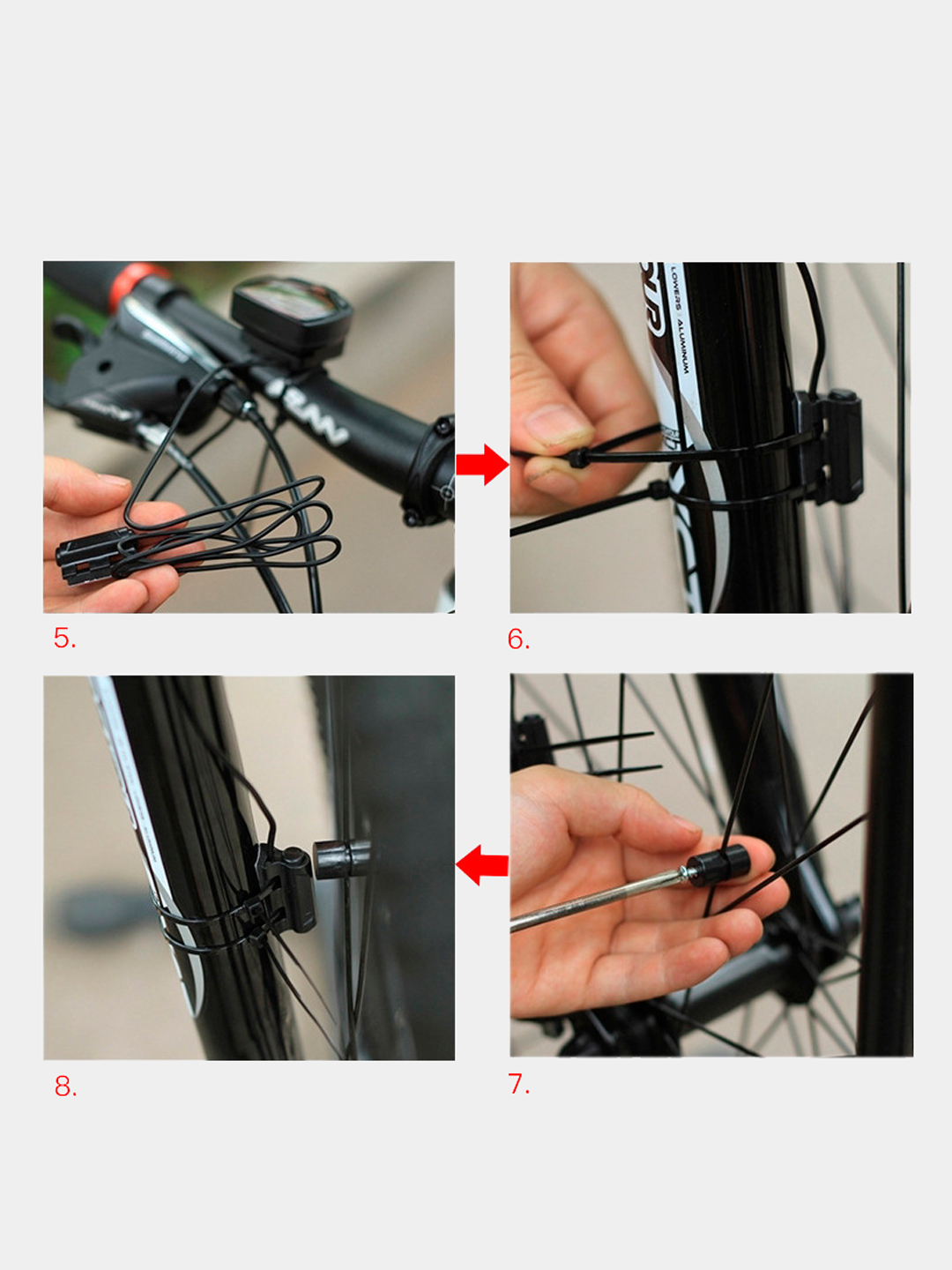
Независимо от того, используете ли вы Wahoo, Garmin, Hammerhead или любой другой велокомпьютер, первоначальная настройка экранов активности может оказаться непростой задачей. На многих устройствах, таких как Garmin, это обычно делается на самом устройстве, тогда как с Wahoo это можно сделать только с помощью сопутствующего приложения для смартфона, поэтому процесс может немного отличаться.
Советы, которые мы рассмотрим здесь, применимы к большинству велокомпьютеров, но в качестве примера для этой функции и видео используются головные устройства Garmin, Wahoo и Hammerhead, чтобы отметить три самых популярных компьютера на момент…
Профили активности
Прежде чем мы углубимся в то, какие данные вы хотите видеть, вы можете настроить разные профили для разных велосипедов. Некоторые устройства позволяют использовать несколько профилей активности, поэтому в первую очередь вам нужно решить, будете ли вы использовать универсальный подход или использовать альтернативные профили в зависимости от тип езды. Например, вам может понадобиться отображать разную информацию при езде в помещении и на улице, при езде по шоссе и горному велосипеду, или уменьшить экраны для гонок и гонок на время.
Например, вам может понадобиться отображать разную информацию при езде в помещении и на улице, при езде по шоссе и горному велосипеду, или уменьшить экраны для гонок и гонок на время.
Если вы хотите иметь разные профили для разных велосипедов, начните с настройки страниц для вашего основного велосипеда, а затем перейдите к другим велосипедам.
Сколько полей данных?
Количество полей данных, которые вы втиснете на одну страницу, будет во многом зависеть от размера вашего устройства, а также от того, насколько хорошее у вас зрение. Например, если вы обычно используете довольно большой велокомпьютер, у вас может быть пять полей данных, но если у вас компьютер меньшего размера, используйте три, так как это увеличивает поля.
На Wahoo вы можете изменить количество полей данных на лету, но у вас все равно будет предпочтительная степень масштабирования, которая показывает только ваши любимые данные. На самом деле, использование максимум 11 или около того полей данных на главном экране — не лучший вариант. Цифры будут крошечными, их чтение займет больше времени, особенно когда ваш велосипед подпрыгивает, и ваши глаза не будут смотреть, куда вы едете, что никогда не бывает хорошо.
Цифры будут крошечными, их чтение займет больше времени, особенно когда ваш велосипед подпрыгивает, и ваши глаза не будут смотреть, куда вы едете, что никогда не бывает хорошо.
> Познакомьтесь с модельным рядом велокомпьютеров Garmin Edge GPS
Это полностью личное предпочтение, но мы думаем, что хорошей отправной точкой для тех из вас, у кого хорошее зрение или большие компьютеры, будет использование 5 или 6 полей данных. Если у вас компьютер среднего размера и хорошее зрение, выберите 3 или 4, а для тех, у кого плохое зрение или маленький компьютер, выберите 2 или 3 поля данных.
Главный экран
Это экран, на который вы смотрите большую часть поездки, и, возможно, это единственный экран, который вы захотите настроить, если вас не слишком беспокоят данные. Это означает, что вам нужно разместить на нем как можно больше полезной информации, а также сделать ее легко читаемой. Давайте рассмотрим некоторые из наиболее популярных полей данных, которые можно включить на эту страницу.
> Обзор: Wahoo Elemnt Bolt
Таймер — Звучит самоочевидно, но легко запутаться между таймером, прошедшим временем, временем движения и всеми остальными временами, если подумать. В отличие от прошедшего времени, таймер будет продолжать тикать только во время выполнения действия; например, если вы включите автоматическую паузу, таймер остановится, когда вы не двигаетесь. Мы рекомендуем использовать таймер, так как он показывает фактическое время, в течение которого вы крутили педали, а не то, как долго вы были вне дома, сидя в пабе.
Расстояние — Расстояние — это просто, решите, хотите ли вы, чтобы оно отображалось в километрах или милях, и все готово.
Текущая частота сердечных сокращений — Добавляйте этот параметр только в том случае, если у вас действительно есть и вы используете пульсометр. Независимо от того, проводите ли вы специальную тренировку по зонам сердечного ритма или просто хотите проверить, насколько глубже вы можете продвинуться, это отличный вариант для отображения на главном экране.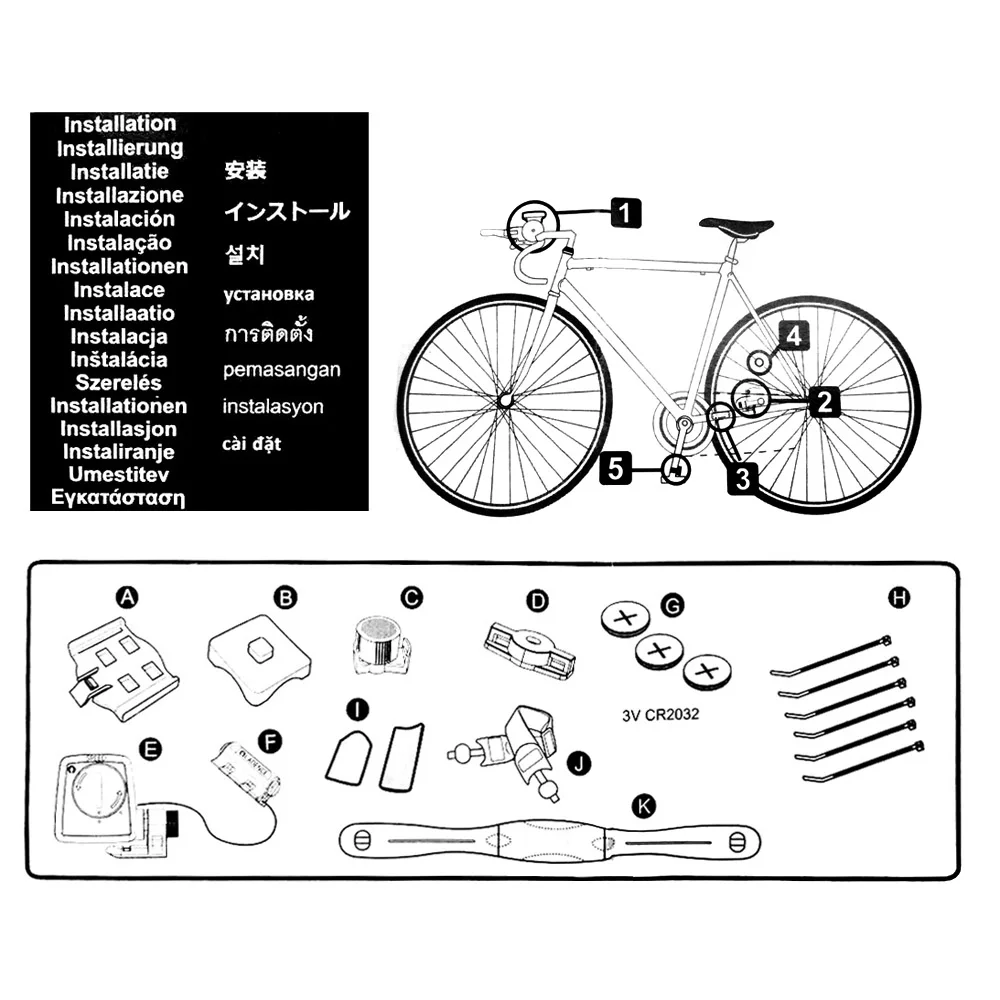 Только не делайте его таким большим, чтобы ваши приятели могли посмотреть, сколько усилий вы прикладываете…
Только не делайте его таким большим, чтобы ваши приятели могли посмотреть, сколько усилий вы прикладываете…
Текущая мощность — Еще раз, добавляйте это, только если вы действительно используете измеритель мощности. Текущие показатели мощности — отличный способ измерить ваши усилия, поэтому их полезно увидеть с первого взгляда. Мы рекомендуем использовать 3-секундную среднюю мощность, так как это дает надежные показания, меньше зависит от того, в какой части хода педали вы находитесь, когда смотрите вниз, и все еще достаточно короткое время, чтобы знать, что вы сейчас делаете. делает.
Текущая скорость — Еще раз выберите км/ч или мили в час. Помимо сообщения о том, как быстро вы едете, это может помочь вам перестать прыгать в групповых поездках или просто добавить немного мотивации, когда вы отправляетесь в одиночку.
Cadence — Cadence сообщает вам, сколько оборотов педалей вы делаете в минуту. Если у вас есть привычка вращать ноги немного медленнее, то установка частоты вращения педалей на главном экране может быть небольшим толчком вверх, чтобы переключить передачу и заставить эти ноги вращаться с более эффективной скоростью.
> Присмотритесь к Hammerhead Karoo 2
Итак, это общие показатели для главного экрана. Некоторые устройства, такие как Garmin Edge 1030 Plus, позволяют вам иметь еще одну важную метрику, что полезно, если вы регулярно проверяете конкретную метрику. Не забудьте подставить данные, которые имеют отношение к вашей езде, если предложенные нами показатели вам не нужны.
Второстепенные экраны
Далее давайте взглянем на некоторые поля данных, которые могут не отображаться на главном экране, но которые вы, возможно, захотите просмотреть во время поездки. Конечно, если какие-либо из них кажутся вам действительно важными, не стесняйтесь поднимать их на главную страницу, в конце концов, это ваш компьютер!
Средняя скорость
Это расстояние, которое вы проехали, деленное на время движения. Многим людям нравится смотреть на это позже во время поездки и стараться поддерживать свою скорость выше любого числа, которое они случайно выберут.
Время суток/часы
Если вы путешествуете по городу или особенно боитесь своего партнера, то, вероятно, стоит поместить это на главный экран. Вы можете разместить его рядом с запланированным закатом, так как во время этих прекрасных летних вечерних поездок вы можете легко определить, сколько дневного света у вас осталось.
Данные о скалолазании
Для райдеров, которые любят немного полазать, вы также можете добавить некоторые характеристики, такие как текущий уклон. Некоторые устройства позволяют создать целую специализированную страницу скалолазания, поэтому вы можете добавить их к ней вместе с красивым графиком высот, если это щекочет ваше воображение. Компьютеры Garmin (более дорогие) и Hammerhead имеют умные страницы, которые будут всплывать с профилем любых значительных подъемов, если вы следуете по маршруту. Это отличный способ ускорить восхождение, но вы можете отключить его, если он просто повергает вас в бездну отчаяния.
Набранная высота
Это совокупная высота, которую вы набрали во время поездки. Если вы подниметесь на 10 метров, а затем спуститесь на пять метров, ваша высота все равно будет равна 10 метрам. Если вы затем пойдете и подниметесь на еще один холм высотой 10 метров, то теперь он будет показывать 20 метров, а затем вы сможете сыграть в козыри со своей статистикой в кафе.
Температура
Вы можете сфотографировать его для своей истории в Instagram, чтобы показать, как холодно, или отпраздновать одну неделю британского лета.
TSS
Это означает показатель тренировочного стресса. Это действительно полезно только в том случае, если у вас есть тренер, который говорит вам, какие числа набирать, или если вы любите гикить на Trainingpeaks или аналогичном программном обеспечении.
Уровни заряда батареи
Например, Di2, eTap или батарея компьютера. Все они работают долгое время между зарядками, поэтому приятно наблюдать за цифрами, если вам также нравится наблюдать за тем, как краска сохнет. Для нас важно иметь быстрое напоминание о том, что нам нужно перезарядить аккумулятор.
Для нас важно иметь быстрое напоминание о том, что нам нужно перезарядить аккумулятор.
Пользователи измерителя мощности
Если у вас нет измерителя мощности, не стесняйтесь пропустить этот раздел, но если вы являетесь его счастливым обладателем, то настройка некоторых полей данных действительно поможет вам получить больше всего на аттракционах. Мы уже включили текущее или 3-секундное среднее поле на главный экран, поэтому давайте обсудим, что еще мы можем добавить.
Было бы неплохо выделить себе целую страницу, посвященную только силе, когда вы тренируетесь. В верхней части у вас может быть 3-секундная средняя мощность. Вам также может быть полезно увидеть среднюю мощность на круге, поскольку вам может потребоваться набрать определенное число для этого круга.
> Велокомпьютеры — все, что вам нужно знать
Нормализованная мощность очень похожа на расчет взвешенной мощности Strava и дает значение, которое представляет всю деятельность при постоянной мощности. Это действительно полезно, если вы совершаете резкие поездки, интенсивность которых постоянно меняется, поскольку ваша средняя мощность может быть ниже, чем вы ожидаете.
Это действительно полезно, если вы совершаете резкие поездки, интенсивность которых постоянно меняется, поскольку ваша средняя мощность может быть ниже, чем вы ожидаете.
Вы также можете добавить несколько полей максимальной мощности. Это позволяет вам проверить свои пиковые результаты в текущей поездке, прежде чем вы нажмете «Стоп» и завершите ее. Они всегда отлично подходят для дружеских соревнований с приятелями по верховой езде. На Wahoo вы можете увидеть максимальную 3-секундную и 20-секундную мощность для спринтов, а затем 1, 5, 20 и 60-минутную максимальную мощность для более длительных усилий.
Экран карты
Итак, теперь у нас есть две или три разные страницы с множеством полезных данных. После этого некоторым людям нравится, чтобы экран карты был постоянно включен, тогда как другим нравится, чтобы он появлялся только тогда, когда они следуют по маршруту. С более новыми устройствами также можно увидеть на карте местоположения некоторых других райдеров, что полезно, если у вас есть приятели по езде, которые любят часто теряться. В нижней части экрана карты на некоторых устройствах у вас может быть несколько полей данных, которые позволяют вам следить за ключевыми показателями.
В нижней части экрана карты на некоторых устройствах у вас может быть несколько полей данных, которые позволяют вам следить за ключевыми показателями.
Для гонщиков по гравию и бездорожью мы рекомендуем всегда включать отображение , даже если вы не следуете по маршруту, так как это может помочь вам найти въезды на узкие дорожки и трассы. То же самое можно сказать и о поездке за границу: карта может помочь вам безопасно ориентироваться в альпийских спусках, показывая, где находятся крутые повороты. Это действительно невероятно удобно, так как некоторые из этих углов слепы.
Для небольших компьютеров мы рекомендуем не размещать дополнительные поля данных на этом экране карты, так как это уменьшит размер карты, что затруднит просмотр и отслеживание маршрутов.
Экраны кругов
Последняя страница, которую вы, возможно, захотите настроить, — это экран кругов, который, как следует из названия, очень удобен для выполнения кругов. Круги полезны не только при движении по кругу, но и для разбиения деятельности на отдельные части; например, различные усилия или интервалы, а затем анализировать их после поездки.
Для экрана этапа мы рекомендуем сделать его очень похожим на ваш основной экран, но вместо таймера поездки он будет заменен таймером круга. Сделайте его красивым и большим, чтобы вы знали, как долго вы делаете эту конкретную часть поездки. Если вы используете измеритель мощности, вы, вероятно, захотите увидеть среднюю мощность на круге, а если нет, то, вероятно, вместо этого вам понадобится средняя частота сердечных сокращений на круге или, возможно, средняя скорость на круге. Вам просто нужно что-то, против чего вы можете регулировать свои усилия.
> Wahoo Elemnt Bolt или Garmin Edge 530 — что лучше?
Если вы регулярно делаете много кругов, может быть полезно также включить счетчик кругов, чтобы отслеживать, сколько вы сделали, хотя обычно он мигает при каждом нажатии кнопки круга.
Помните, если вы обнаружите, что после нескольких поездок вы не используете поле данных… тогда избавьтесь от него! Сообщите нам, какие поля данных вам нравятся больше всего и почему, в комментариях ниже.
Купить беспроводной велокомпьютер с GPS на Planet Bike
- Компьютерные функции:
- Средняя скорость
- Компьютерные функции:
- Часы
- Компьютерные функции:
- Текущая скорость
- Компьютерные функции:
- Двойной одометр
- Компьютерные функции:
- Максимальная скорость
- Компьютерные функции:
- Время в пути
- Компьютерные функции:
- Компаратор скорости
- Компьютерные функции:
- Температура
- Компьютерные функции:
- Расстояние поездки
- Тип сигнала компьютера:
- Цифровой
- Тип компьютера:
- Беспроводной
- Артикул
- 8003
 00
00- Минимальная покупка:
- 1 шт.
- Максимальная покупка:
- 10000 шт.
Беспроводной велокомпьютер с 9 функциями
Беспроводной велокомпьютер Protegé 9.0 отлично подходит для тренировок, путешествий и учета пробега без автомобиля. Он стал фаворитом среди всех типов велосипедистов за его простой дизайн и прочную конструкцию. Бескнопочная технология и 4-строчный дисплей дают вам 5 элементов данных (включая температуру!) с первого взгляда.
4-строчный дисплей
Легко читаемый дисплей дает вам всю необходимую информацию с первого взгляда
Простота в использовании
Сдвиньте компьютер вперед в кронштейне, чтобы увидеть дополнительную информацию
Цифровая беспроводная технология
Нет провода для быстрой и легкой установки
Прочный
Компьютер и датчик долговечны и защищены от атмосферных воздействий
Крепление
Компьютер крепится к рулю или выносу с помощью универсального кронштейна
Использование на 2 велосипедах
Можно запрограммировать для двух размеров колес и использовать на 2 велосипедах при покупке дополнительного беспроводного датчика (8000-8) одометр (для 2 размеров колес), средняя скорость, максимальная скорость, часы и температура
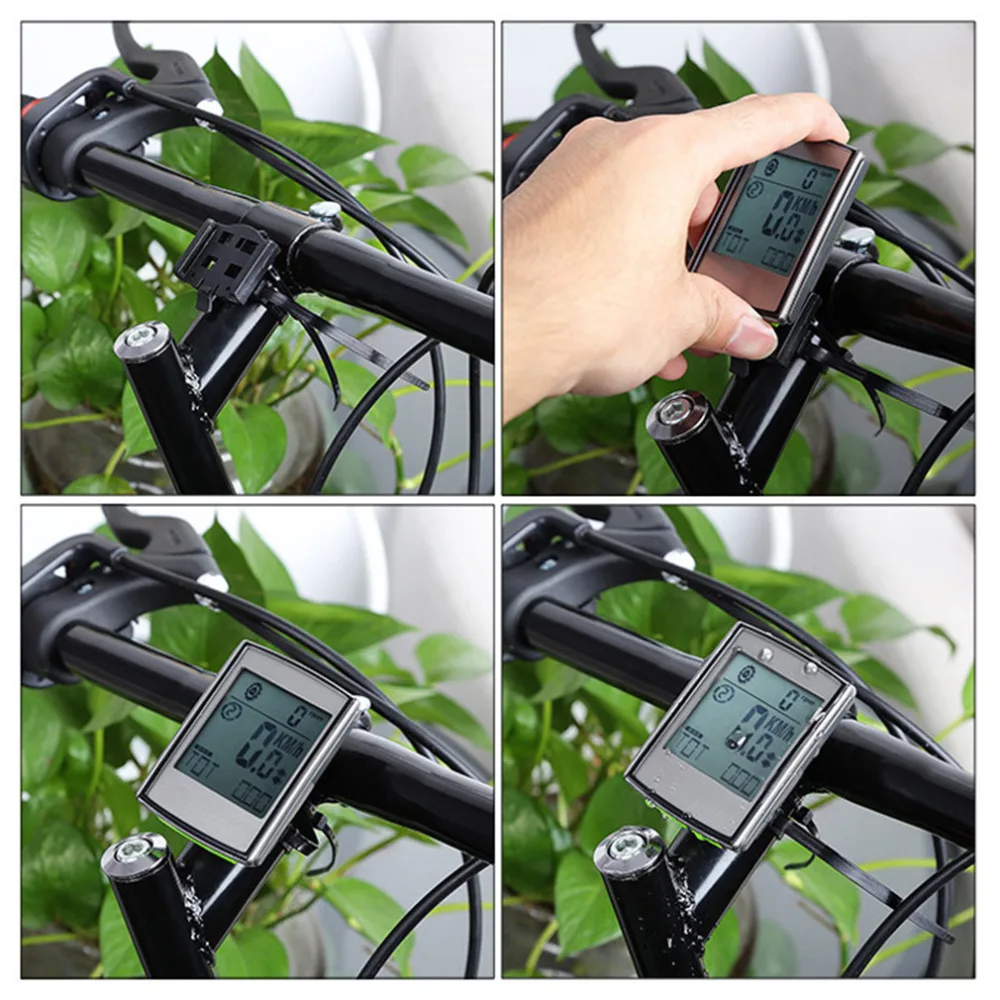 передача 21 дюйм)
передача 21 дюйм)- Магнит подходит для спиц с лезвиями до 4 мм
- Ручной пуск/останов продлевает срок службы батареи
- 2 батарейки CR2032 (в комплекте)
- Может быть запрограммирован для 2 велосипедов (размеры колес) с дополнительным комплектом датчиков (#8000-8)
- Высота (с кронштейном): 34 мм
- Размер корпуса: 40 мм x 55 мм
- Вес: 88 грамм (включая кронштейн и датчик)
Монтажный комплект для беспроводного велокомпьютера Protegé 9.0
Кронштейн для беспроводного велокомпьютера Protegé 9.0 (только)
Крепление датчика беспроводного велокомпьютера Protegé 9.0
Батарея CR2032 (одиночная)
- Учиться
 0
0 Вопросы
Ознакомьтесь с часто задаваемыми вопросами
Вот ответы на несколько часто задаваемых вопросов
Восстановите свое снаряжение
Бесплатная доставка
О насНаша гарантия Good Gear 9 0230
Узнайте больше о нашей приверженности созданию лучшего Велосипедные продукты
Лучшие продукты. Лучший мир.
Узнайте больше о нашей приверженности поддержке велосипедной пропаганды
Нам нравится баланс, который велосипед приносит в мир, и его способность делать людей, сообщества и планету здоровее. Помимо создания продуктов, которые делают езду на велосипеде более безопасной и приятной, мы выделяем время, ресурсы и прибыль организациям, работающим над устойчивыми транспортными решениями.